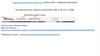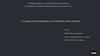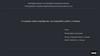Similar presentations:
Модуль «Дизайн» Создание шапки в сообщество ВК
1.
Модуль «Дизайн»Создание шапки в сообщество вк
Тимофеева Ирина |@irinoou
2.
3.
4.
Что должно быть на обложке сообщества?5.
Какие элементы разместить на обложке сообщества:•Заголовок. Не переусердствуйте с креативом. Потенциальные подписчики должны
сразу понять по заголовку, куда они попали и какую полезную информацию в паблике
они могут почерпнуть.
•Подзаголовок. С его помощью вы можете расшифровать или дополнить заголовок.
Старайтесь быть лаконичными в формулировках.
•Логотип. Если у вашей компании есть красивый и качественный логотип, разместите
его в «шапке» группы. Этот элемент повысить узнаваемость вашего бренда.
•Контактные данные. Телефон или email тоже можно указать на обложке группы.
Например, если вы занимаетесь доставкой еды на дом и у вашей компании есть единый
телефон для приёма заказов, разместите его в «шапке».
•Фото ЦА. Ещё один способ донести до будущего подписчика, что ему будет полезна
группа. Однако перед тем как разместить фотографию или картинку с ЦА, не забудьте
провести анализ и составить портреты потенциальных клиентов.
•Фото продукта. Если вы собираетесь продавать через паблик товары, используйте
качественные фотографии продукции в «шапке».
6.
Примеры хороших и плохих обложек для шапки группы ВКонтакте7.
8.
9.
10.
11.
12.
13.
14.
Как создать обложкудля ВК в Canva
15.
Шаг 1. После авторизации в Canva приступайте к созданию обложки.Сделать это можно двумя способами — вручную, указав размеры «шапки». Когда вы
нажмёте на кнопку «Создать обложку для группы ВК», Canva откроет новый шаблон
с рекомендуемыми размерами — 1590×400 пикселей — и вариантами макетов
16.
Шаг 2. Если вы не знаете, что разместить на обложке, поэкспериментируйте сбесплатными макетами. Примерьте варианты обложек, попробуйте изменить
цвет фона, положение надписей, рамок и логотипов.
17.
Шаг 3. Чтобы поменять фон обложки, загрузите в редактор своё изображение,кликнув по иконке «Загрузки» и нажав на кнопку «Загрузить собственные
изображения».
После заливки изображения в сервис, кликните по картинке. Она «упадёт» поверх
дизайна. Чтобы сделать её фоном, зажмите левую кнопку мыши и потяните
изображение вниз. Если вас не устраивает видимая область на обложке, кликните
дважды по фону и переместите изображение так, как вам нужно. Нажмите на
галочку сверху, чтобы сохранить изменения.
18.
После заливки изображения в сервис, кликните по картинке. Она «упадёт»поверх дизайна. Чтобы сделать её фоном, зажмите левую кнопку мыши и
потяните изображение вниз. Если вас не устраивает видимая область на обложке,
кликните дважды по фону и переместите изображение так, как вам нужно.
Нажмите на галочку сверху, чтобы сохранить изменения.
19.
Шаг 4. Чтобы наложить текст на обложку, кликните по иконке «Текст» иознакомьтесь с типами надписей и шрифтами.
20.
Для любой надписи вы можете определить шрифт, кегль, цвет, межбуквенный имеждустрочный интервал. Не бойтесь экспериментировать — все изменения
легко удалить сочетанием клавиш Ctrl+Z.
21.
Шаг 5. Когда обложка будет готова, сохраните изображение, кликнув по кнопке«Скачать» в верхней части меню.

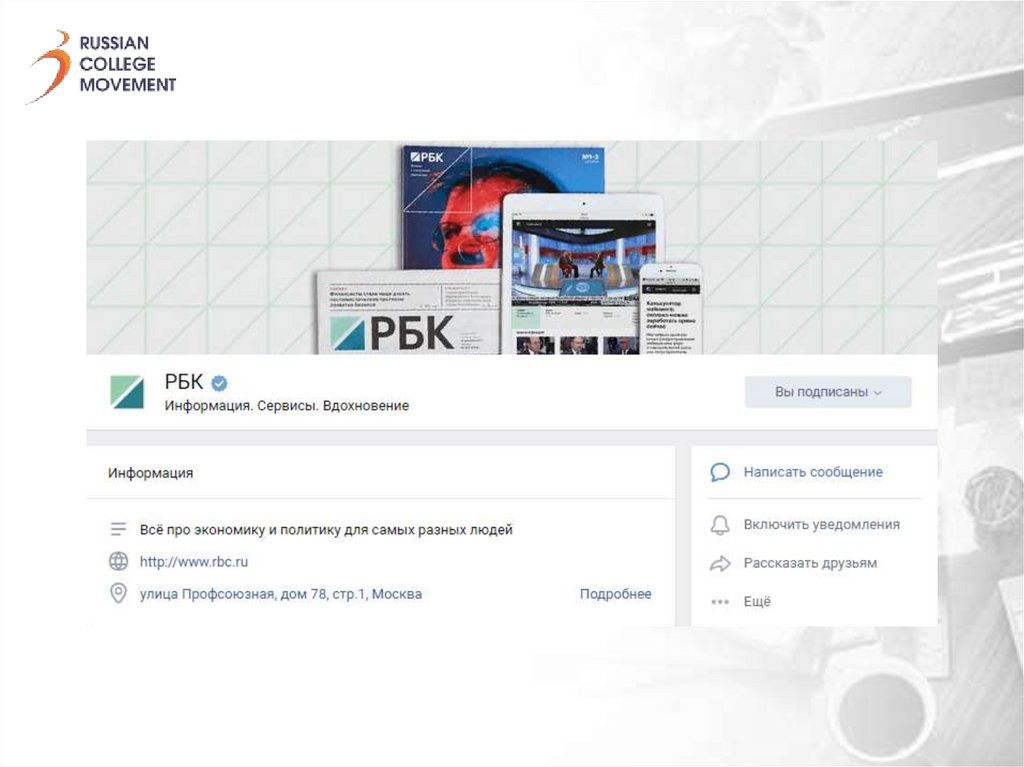
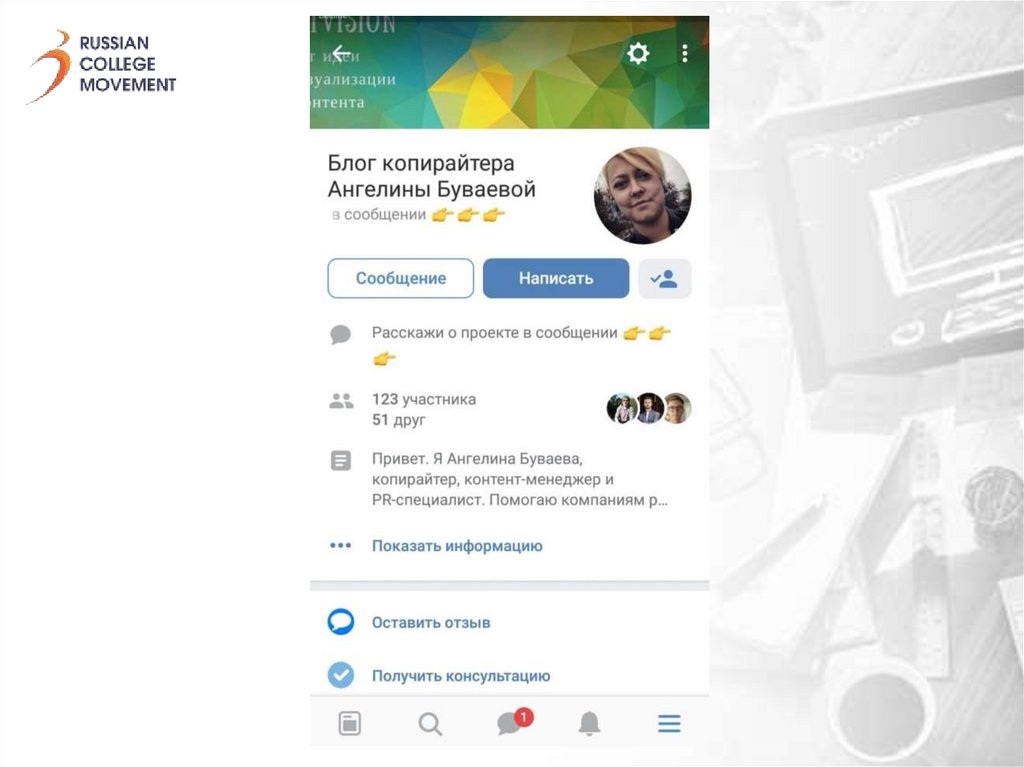













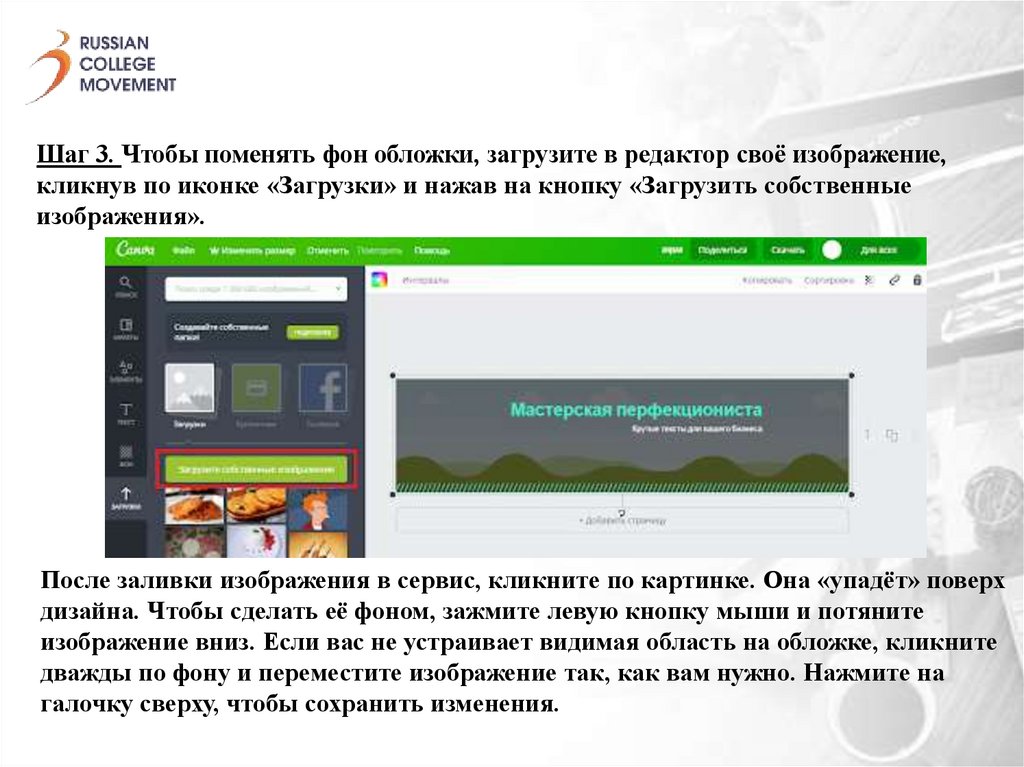


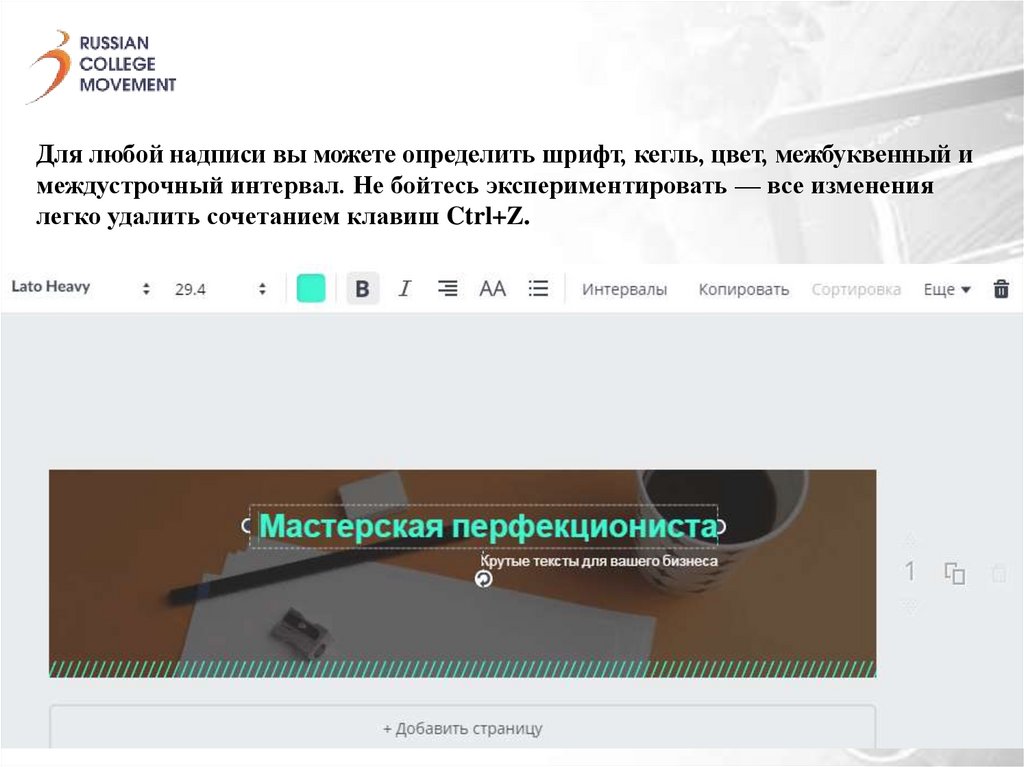

 informatics
informatics